情報番号:010369 【更新日:2010.04.06】
SDカードスロットの詳細とメディアのセット/取り出しについて<dynabook SS RX2/T9L、RX2L/**Lシリーズ>
| 対応機種 | |
|---|---|
| 対象OS | Windows(R)7 |
| カテゴリ | 周辺機器、メモリカード |
回答・対処方法
はじめに
本製品では次のメディアをSDカードスロットに差し込んで、データの読み出しや書き込みができます。
| メディア(カード)名 | 対応容量(2010/04現在) | |
|---|---|---|
| 1 | SDメモリカード | 2GB |
| SDHCメモリカード | 32GB |
メディアを使う前に
新品のSDメモリカード/SDHCメモリカードは、SDメモリカード/SDHCメモリカードの規格にあわせてフォーマットされた状態で販売されています。
フォーマットとは、SDメモリカード/SDHCメモリカードにトラック番号やヘッド番号などの基本情報を書き込み、SDメモリカード/SDHCメモリカードを使えるようにすることです。
再フォーマットをする場合は、SDメモリカード/SDHCメモリカードを使用する機器(デジタルカメラやオーディオプレーヤーなど)で行なってください。
SDメモリカードとSDHCメモリカードは、再フォーマットをする場合に、[009682:「東芝SDメモリカードフォーマット」ユーティリティでのフォーマット手順<Windows(R)7>]をご参照ください。
<1.SDメモリカード/SDHCメモリカードを使う前に>
【お願い SDメモリカード/SDHCメモリカードの使用にあたって】
- 本製品は、次の容量までのメモリーカードを使用できます。
SDメモリカード: 2GB まで
SDHCメモリカード : 32GB まで - SDIOカードには対応していません。
- SDカードスロットにminiSDメモリカードをセットするときは、必ずSDメモリカードサイズのminiSDメモリカード用のアダプターを装着した状態で行なってください。microSDメモリカードをセットするときは、必ずSDメモリカードサイズのmicroSDメモリカード用のアダプターを装着した状態で行なってください。miniSDメモリカードサイズのmicroSDメモリカード用のアダプターは使用できません。
- SDカードスロットからminiSDメモリカード/microSDメモリカードを取りはずすときは、必ずminiSDメモリカードまたはmicroSDメモリカード用のアダプターに装着したままの状態で行なってください。
- すべてのSDメモリカード/SDHCメモリカードの動作確認は行なっていません。したがって、すべてのSDメモリカード/SDHCメモリカードの動作保証はできません。
- SDメモリカード/SDHCメモリカードは、SDMIの取り決めに従って、デジタル音楽データの不正なコピーや再生を防ぐための著作権保護技術を搭載しています。そのため、他のパソコンなどで取り込んだデータが著作権保護されている場合は、本製品でコピー、再生することはできません。
SDMI とはSecure Digital Music Initiative の略で、デジタル音楽データの著作権を守るための技術仕様を決めるための団体のことです。 - あなたが記録したものは、個人として楽しむなどのほかは、著作権法上、権利者に無断で使用できません。
- SDメモリカード/SDHCメモリカードは、デジタル音楽データの不正なコピーや再生を防ぐSDMI に準拠したデータを取り扱うことができます。メモリの一部を管理データ領域として使用するため、使用できるメモリ容量は表示の容量より少なくなっています。
操作手順
<SDカードスロットに関する表示>
パソコン本体に電源が入っている場合、SDカードスロットに挿入したメディアとデータをやり取りしているときは、SD Card LEDが点灯します。
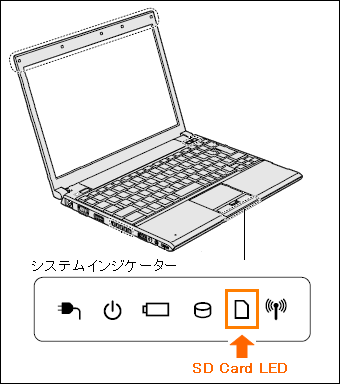 (図1)
(図1)
【お願い 操作にあたって】
- SD Card LEDが点灯中は、電源を切ったり、メディアを取り出したり、パソコン本体を動かしたりしないでください。データやメディアが壊れるおそれがあります。
- メディアは無理な力を加えず、静かに挿入してください。正しく挿し込まれていない場合、パソコンの動作が不安定になったり、メディアが壊れるおそれがあります。
- スリープ中は、メディアを取り出さないでください。データが消失するおそれがあります。
- メディアのコネクタ部分(金色の部分)には触れないでください。静電気で壊れるおそれがあります。
- メディアを取り出す場合は、必ずシステム上で使用停止の手順を行なってください。データが消失したり、メディアが壊れるおそれがあります。
- パソコン本体を持ち運ぶときは、必ずSDカードスロットからメディアを取り出してください。SDカードスロットやメディアが破損するおそれがあります。
<メディアをセットする方法>
- メディアの表裏を確認し、表を上にして、SDカードスロットに奥まで挿入します。
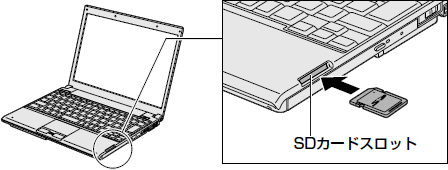 (図2)
(図2)
※miniSDメモリカード、microSDメモリカードは、SDメモリカードサイズのアダプターが必要です。
アダプターを使用せずに直接挿入すると、取り出せなくなります。
<メディアの内容を見る方法>
著作権保護を必要としない画像や音声、テキストなどの一般的なファイルは、次の手順で見ることができます。
- [スタート]ボタン
 →[コンピューター]の順にクリックします。
→[コンピューター]の順にクリックします。 - 「コンピューター」画面が表示されますので、メディアのアイコンをダブルクリックします。
※以下の図は、SDメモリカードをセットした場合です。名称は表示の一例です。異なる名称が表示される場合があります。
SDメモリカード/SDHCメモリカード:セキュリティで保護された記憶域デバイス
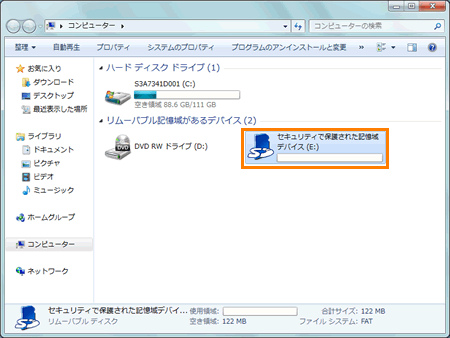 (図3)
(図3)
※メディアによっては、SDカードスロットにセットすると、自動的に内容が表示されたり、メディアに対する操作を選択する画面が表示される場合があります。選択画面が表示されたときは、[フォルダーを開いてファイルを表示]を選択してください。
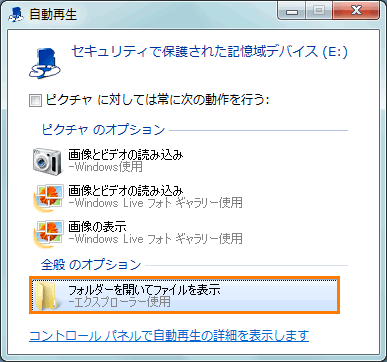 (図4)
(図4)
- セットしたメディアの内容が表示されます。
<メディアを取り出す方法>
※メディアに保存しているファイルを使用していたり、ウィンドウを開いたりしていると、取り出しができません。ウィンドウやファイルを閉じてから、操作を行なってください。
- 通知領域の[ハードウェアを安全に取り外してメディアを取り出す]アイコン
 をクリックします。
をクリックします。
※通知領域にアイコンが表示されていない場合は、 をクリックしてください。
をクリックしてください。
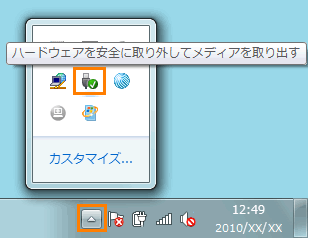 (図5)
(図5)
- 表示されたメニューから[(取りはずすメディアカード)の取り出し]をクリックします。
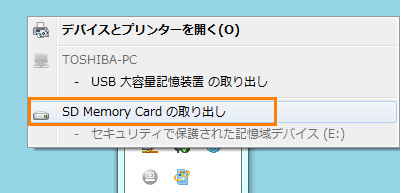 (図6)
(図6)
- ”ハードウェアの取り外し”のメッセージが表示されます。
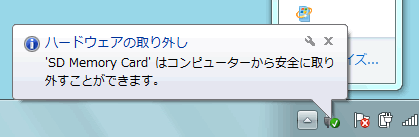 (図7)
(図7)
- メディアを押すと、カードが少し出てきますので、そのまま手で取り出してください。
以上
